本文為英文版的機器翻譯版本,如內容有任何歧義或不一致之處,概以英文版為準。
回應鬧鐘
在「資產」頁面上,您可以回應警示,讓團隊知道您看到警示。當您回應鬧鐘時,您可以留下備註,其中包含有關鬧鐘或執行的動作的詳細資訊。如果您沒有在作用中的警報變為非作用中的警報之前確認,警報就會被鎖定。閂鎖狀態表示警報變為作用中且未被確認。您可能需要檢查設備或過程並確認鎖定警報器。
您可以執行下列動作來回應鬧鐘:
-
確認警示,表示您正在處理問題。
-
暫停鬧鐘以暫時將其停用。
確認警報
當警示處於作用中或鎖定狀態時,您可以確認警示它向團隊指示您正在處理問題。您可以在確認警報時留下有關警報的備註。
您可以確認具有下列狀態的警示:
-
Active (作用中)
-
閂鎖
注意
您的團隊可以設定不支援確認選項的警示。您無法確認這些警報,而且這些警報無法具有 [已確認] 或 [鎖定] 狀態。
確認警報
在導覽列中,選擇「資產」圖示。

-
(選擇性) 在「專案」下拉式清單中選擇專案,以僅顯示特定專案中的資產。
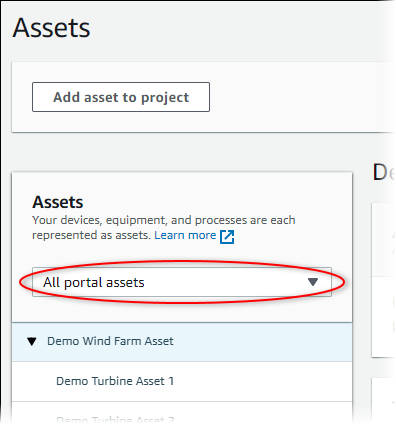
-
在「資產」階層中選擇資產。
提示
選擇資產旁邊的箭頭以檢視該資產的所有子項。
-
選擇資產的「警示」標籤。
-
選取要確認的警示。
-
選擇確認。
強制回應會開啟,您可以在其中輸入註解。
-
(選擇性) 輸入有關警示的備註,或您將採取的確認動作。
-
選擇確認。
警示的狀態會變更為 [已確認]。
貪睡鬧鈴
您可以暫停鬧鐘以暫時停用鬧鐘。當鬧鐘暫停時,它不會檢測到任何更改。如果您知道設備或處理程序損壞或故障,因此您不需要警報即可關閉,則可能需要執行此操作。您可以在打盹時留下有關鬧鐘的註釋。
您可以暫停具有下列狀態的警示:
-
正常
-
Active (作用中)
-
承認
-
閂鎖
-
貪睡
若要暫停鬧鐘
在導覽列中,選擇「資產」圖示。

-
(選擇性) 在「專案」下拉式清單中選擇專案,以僅顯示特定專案中的資產。
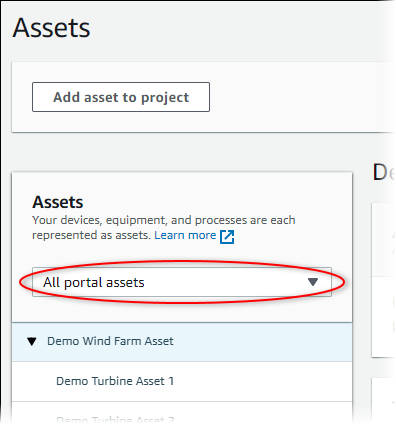
-
在「資產」階層中選擇資產。
提示
選擇資產旁邊的箭頭以檢視該資產的所有子項。
-
選擇資產的「警示」標籤。
-
選擇要暫停的鬧鐘。
-
選擇貪睡。
強制回應隨即開啟,您可以在其中指定暫停持續時間並輸入註解。
-
輸入貪睡持續時間以暫停鬧鐘。
-
(選擇性) 輸入有關警示的備註。
-
選擇貪睡。
鬧鐘的狀態會變更為 [已延遲]。鬧鐘會在您指定的持續時間內保持「延遲狀態」。